上网限速不求人!教你如何设置路由器

1/17
前段时间给朋友装电脑顺便买了个路由器,可是朋友拿到家后竟然不会设置,无奈我远程电脑遥控了半天才搞定。考虑到可能很多人不知道如何设置路由器,甚至连如何进路由器都不知道;笔者就出了这篇文章——教大家如何设置路由器。 由于手头只有个腾达的迷你路由,所以就拿它当做教材了。其实,其它品牌的路由器和这个大同小异,只要搞定了一个知道哪项功能是做什么的,以后碰到别的品牌的路由器一样可以搞定。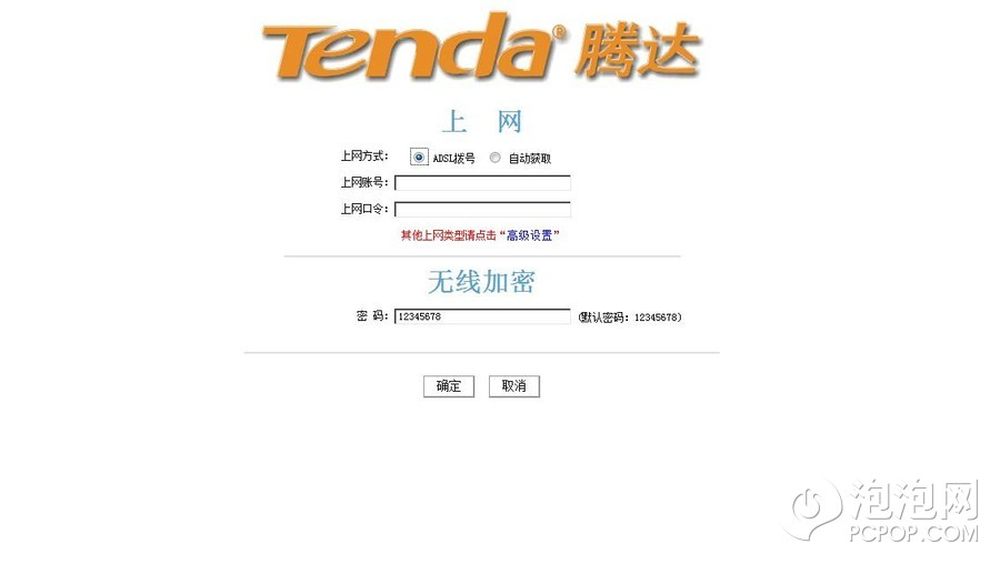
2/17
那么该如何进入路由器呢——拿一条网线插到电脑的网口,网线的另一端连接路由器LAN接口(就是相同颜色的那四个)。在浏览器界面输入路由器的IP地址、账号密码(路由器后面都有写),就可以登陆到路由器的管理界面了;在管理界面里我们可以选择接入方式,ADSL模式就是用宽带公司提供的账号密码接入,自动获取就是从固定接入点接入不用账号密码那种,例如猫、局域网等。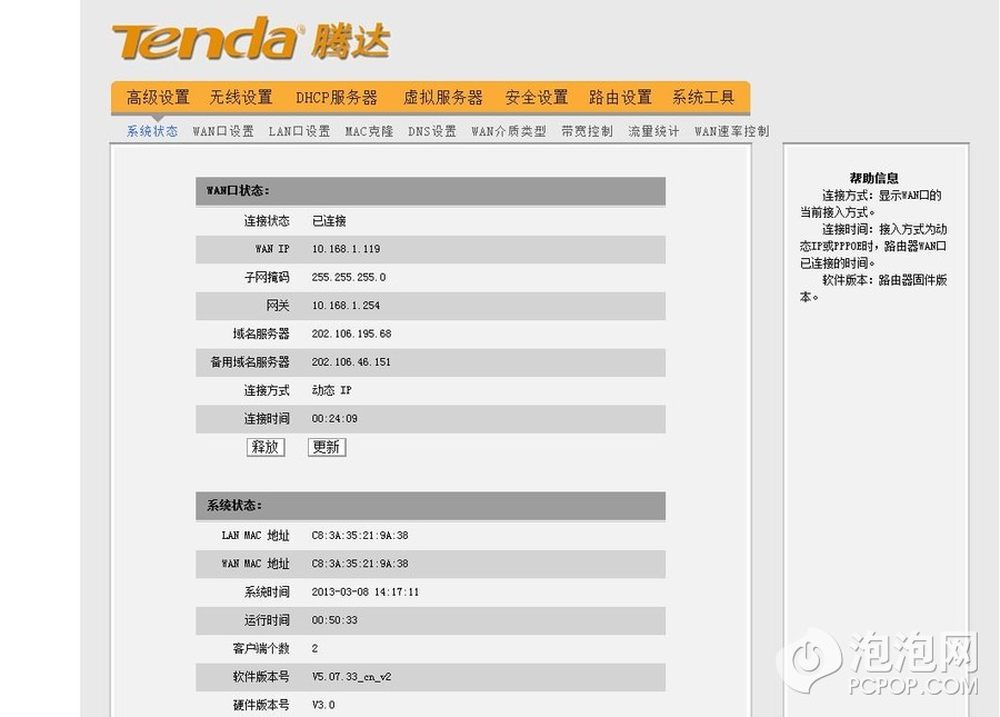
3/17
选择高级界面之后,可以进入到系统状态,这里可以看看路由的信息,连接状态、MAC地址等,这里了解下就可以了。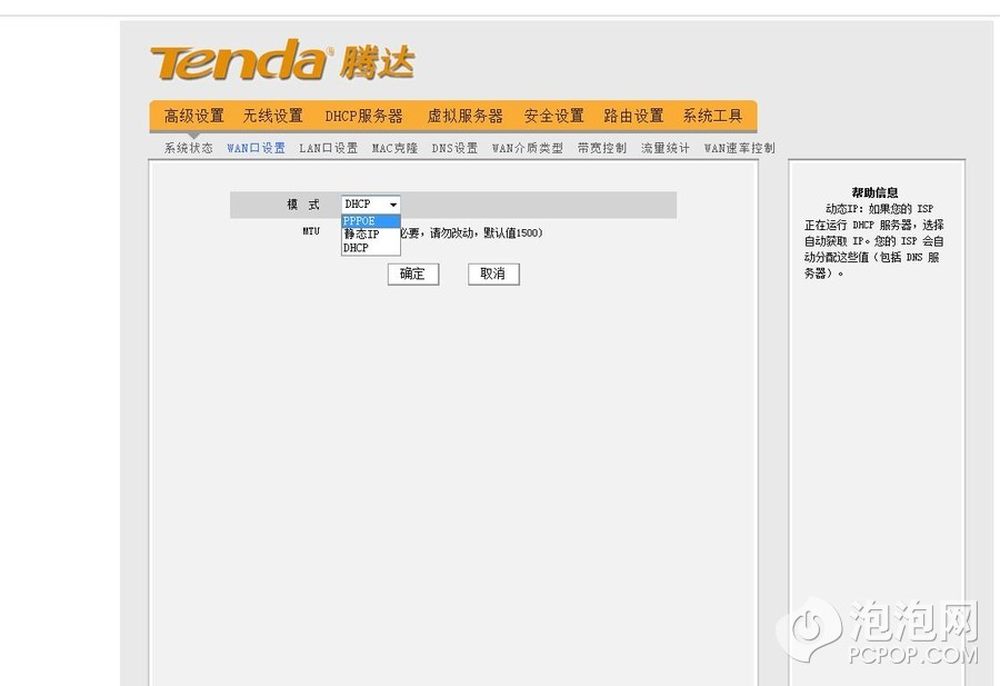
4/17
WAN设置和前面的“接入方式选择”其实是一个意思,PPPOE是用账号上网那种,DHCP和静态IP这个是视接入点的IP选择。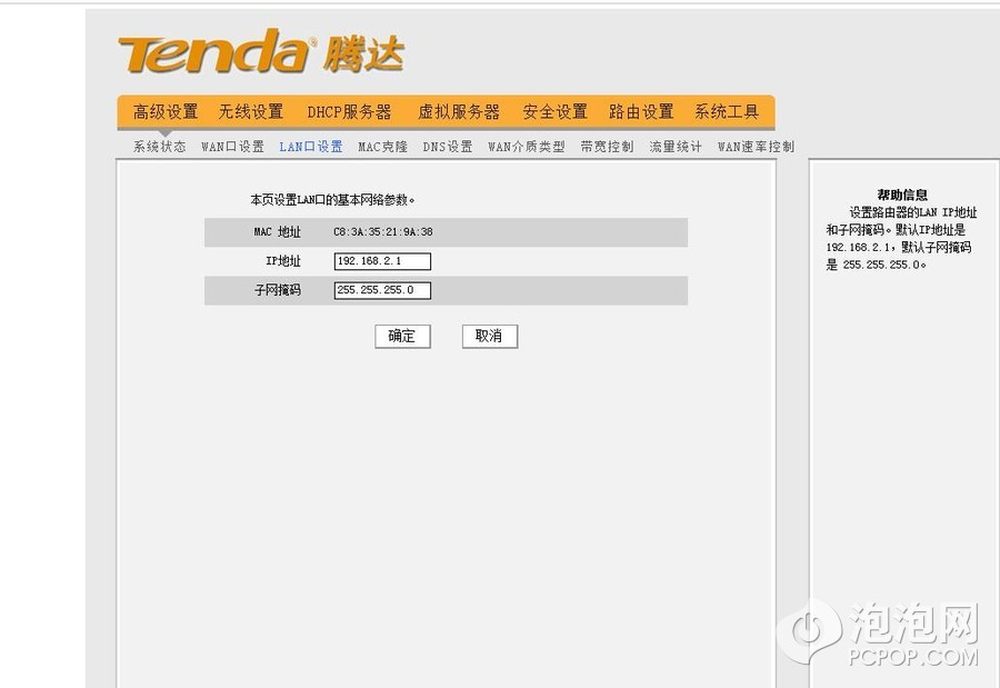
5/17
LAN设置,是用来改变路由的IP地址以及子网掩码,修改后路由器的网段会发生变化,路由器的登陆地址也会发生变化,这里一般选择默认即可。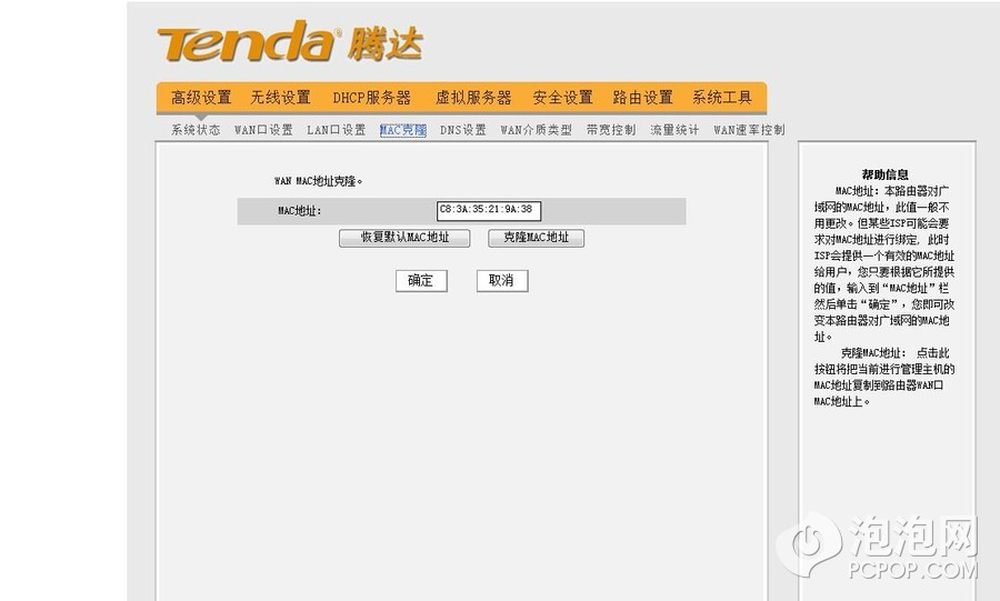
6/17
MAC地址克隆,说白了就是更改路由器的MAC地址,为什么要更改它呢?因为某些运营商限制使用路由器,通过克隆MAC地址我就可以使所有主机的MAC地址一致,这样就能够骗过运营商的限制。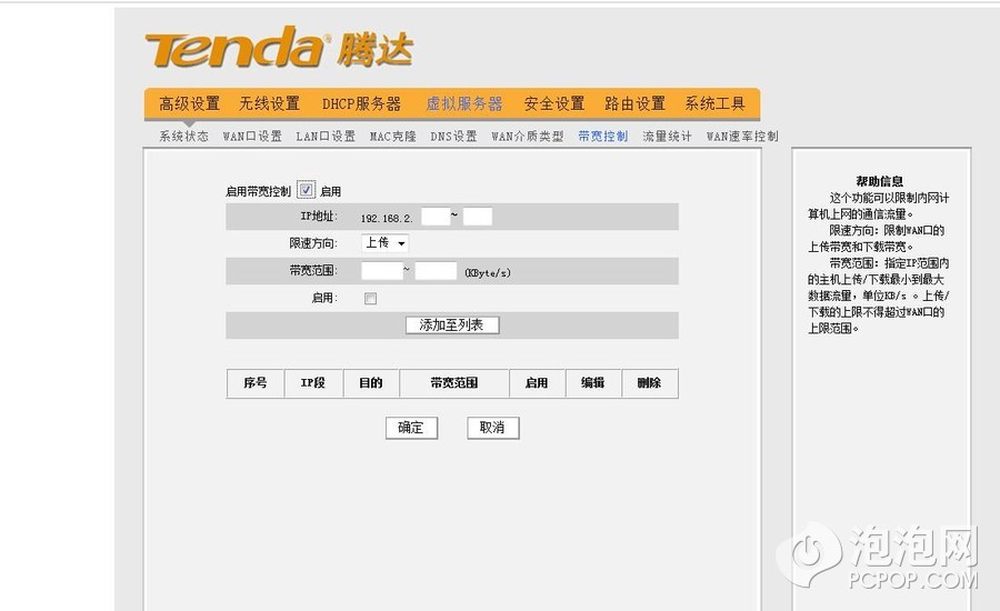
7/17
这里讲下宽带限速,如果我们想对那台主机进行限速,只要输入它的IP地址所在网段就可以了。输入网段之后可以选择限制上传、下载的带宽。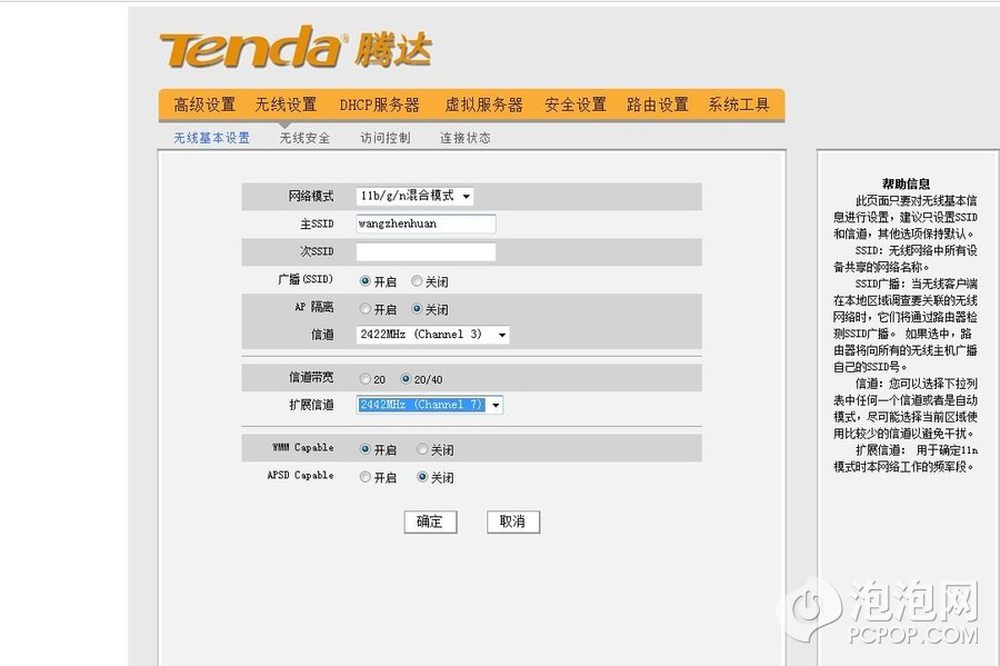
8/17
现在很多路由器都采用有线加无线的组合方式,经常使用无线的朋友要记得给自己的路由加密以免他人蹭网,这一页的设置选择默认即可。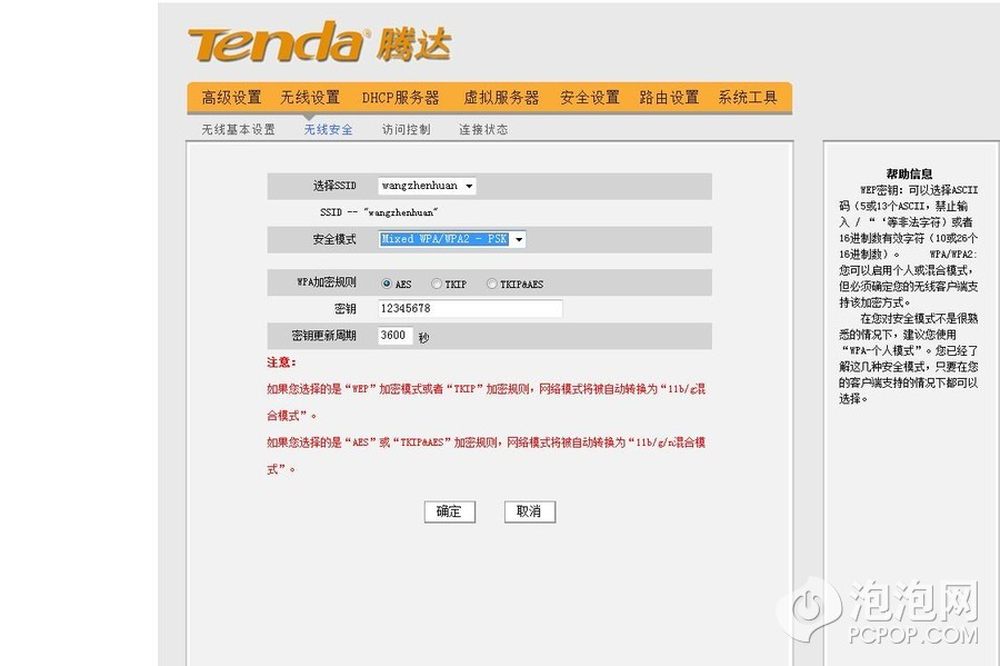
9/17
安全设置里面就是设置无线密码的地方,这里可以设置网络广播的名称、无线密码的加密方式,其中秘钥就是“无线密码”。需要注意的是,目前WEP加密方式是可以破解的,WPA、WPA2相对比较安全。不过目前用PIN码的方式,也可以破解WPA、WPA2,那么我们该如何进行加密呢?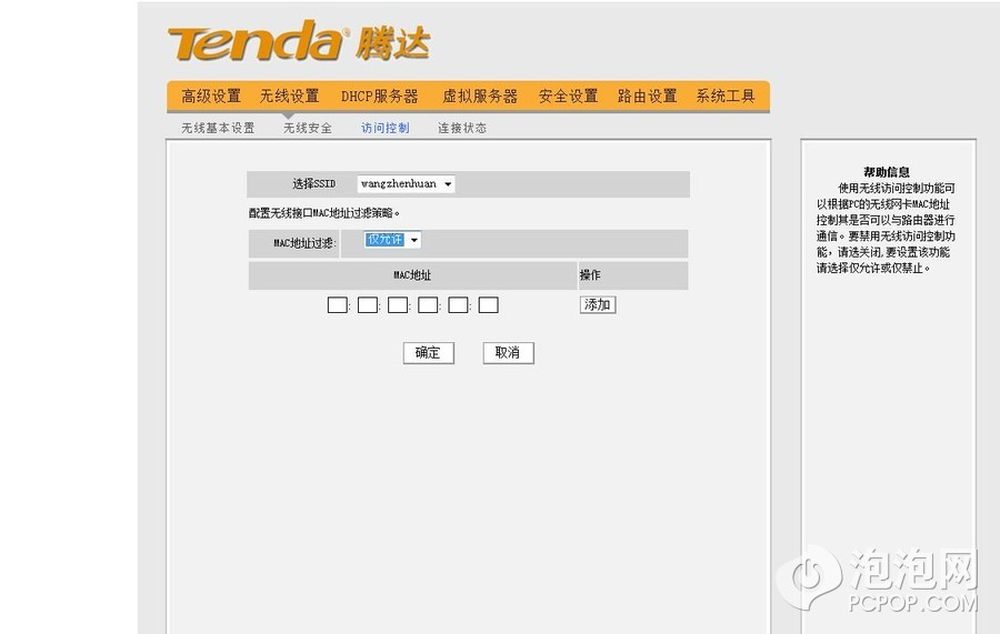
10/17
每台电脑的网卡都有一个固定的MAC地址,在路由器中我们可以选择MAC地址过滤,意思就是把路由器和网卡绑定在一起,这样凡是未绑定MAC地址(电脑主机)都不能够上网。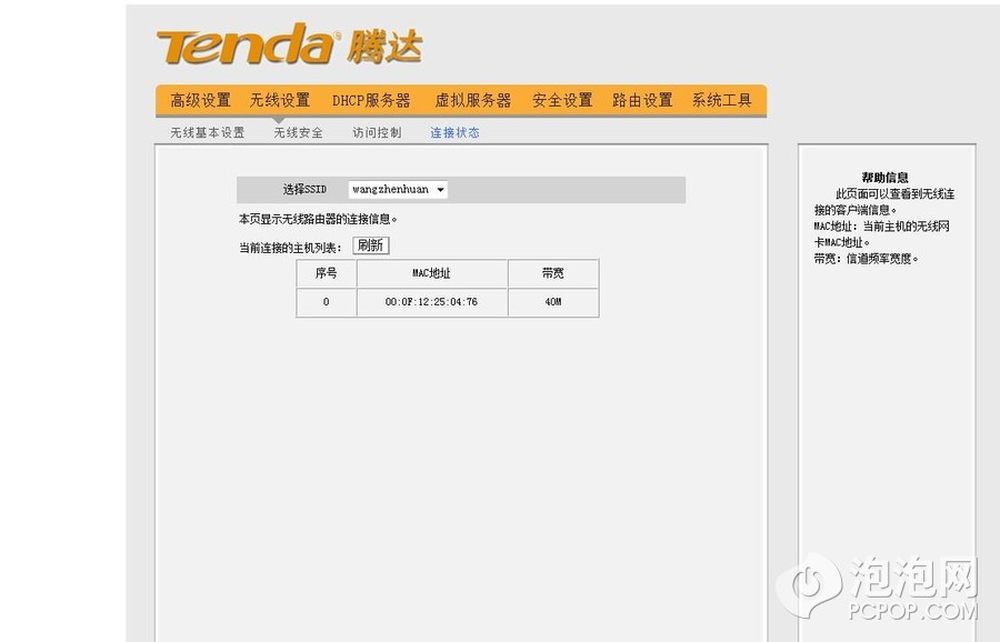
11/17
在连接状态一栏里,可以看到连接到路由的主机数,以及对应的MAC地址。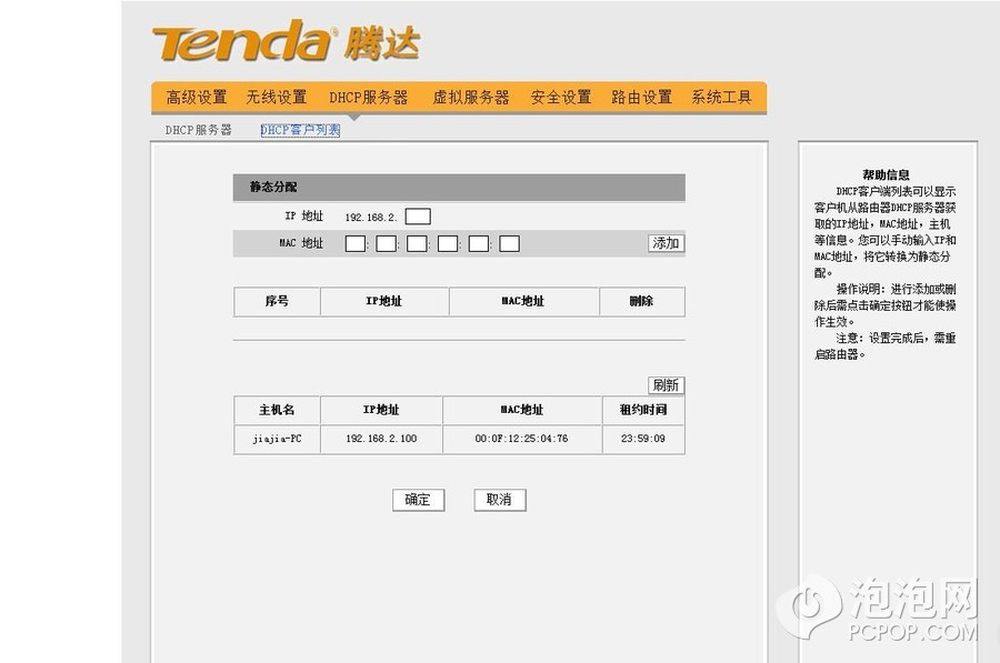
12/17
如果想控制某台电脑的网速可以把DHCP关掉,然后对相应的IP地址进行限速。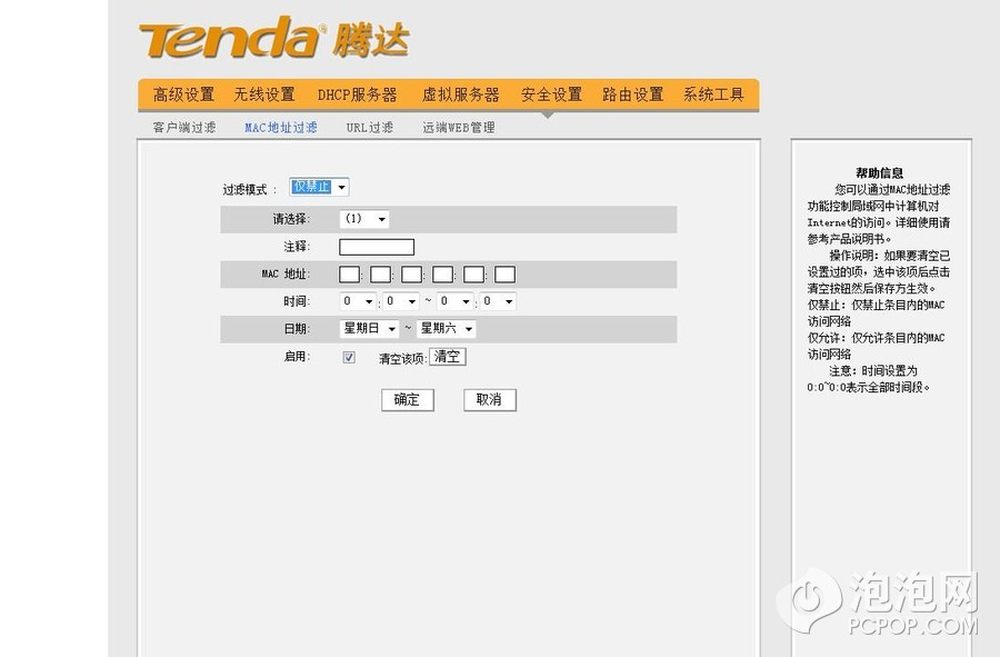
13/17
MAC地址过滤同访问控制的MAC地址相对应。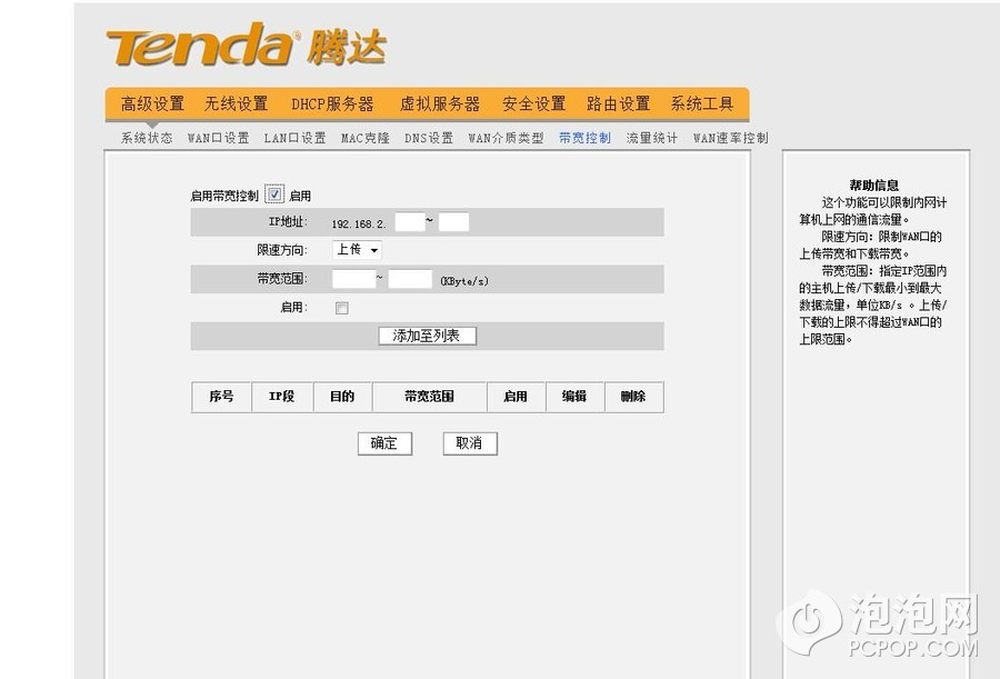
14/17
在宽带限速一栏填写要限速的IP地址。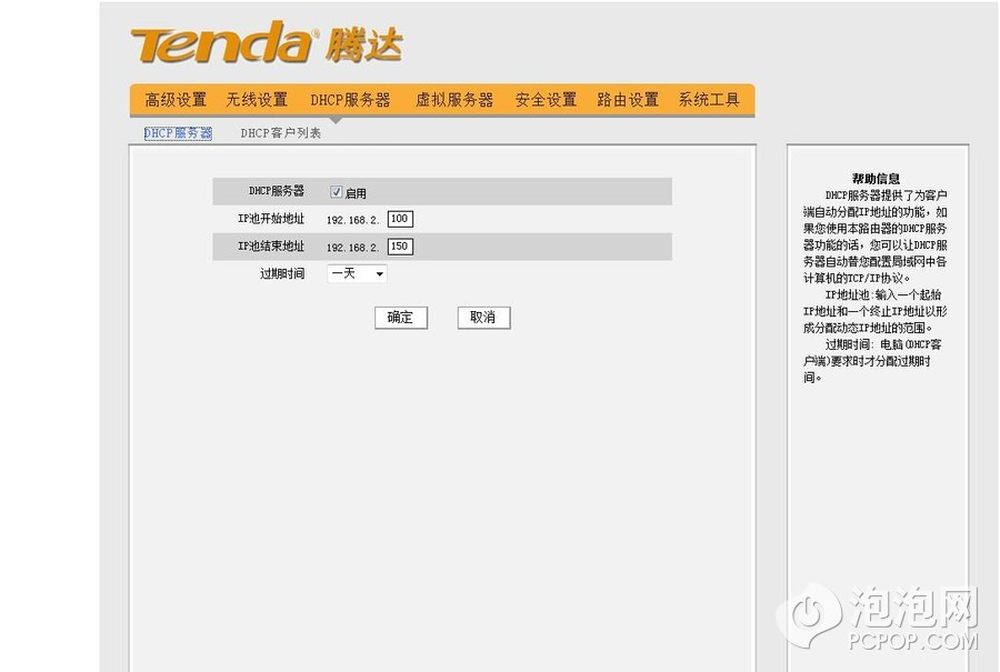
15/17
DHCP可以理解为动态获取IP地址,这样在电脑端不用繁琐的去填写固定IP了。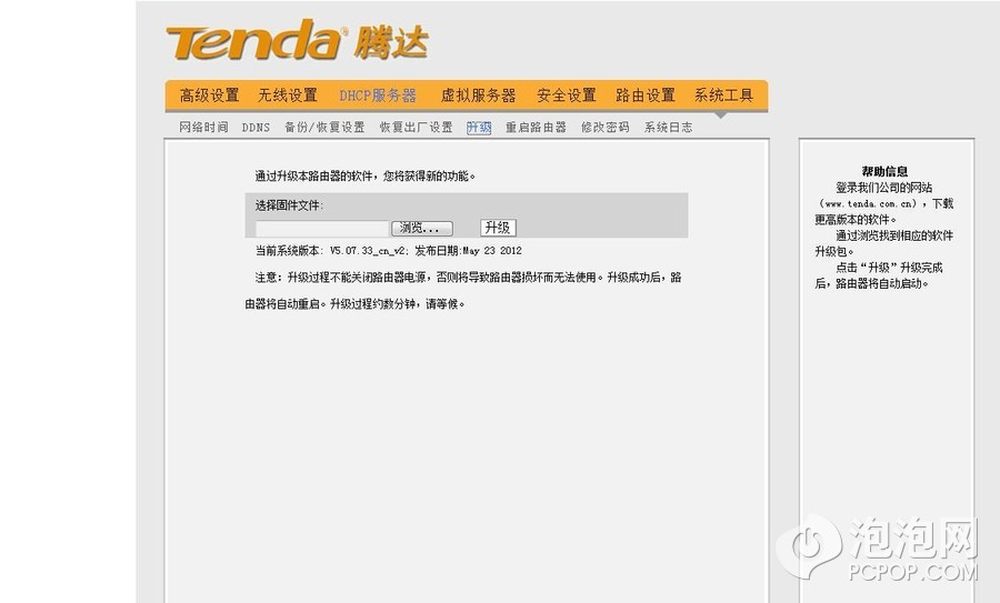
16/17
升级界面是用来升级路由的操作系统用的,路由器的厂商不定期会更新操作系统,修复以前系统的漏洞。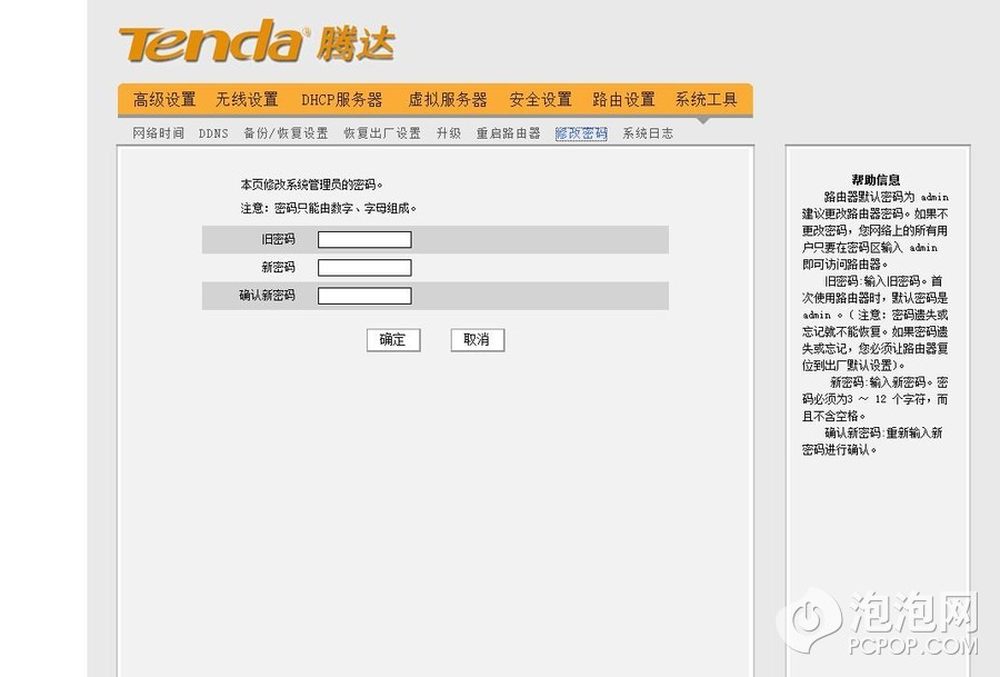
17/17
这里的更改密码指的是更改进入路由器的密码,因为我们在进行的相应设置之后,如果不修改路由器的登陆密码,那么凡是连接到此网络的计算机,都可以通过默认密码登陆到路由器,这样就有效的约束他人了。